【WIP】Ubuntuのセットアップ
ちょっとずつかいてきます。
開発用にLinuxマシンを調達しました。
PCを組むところから始めたので、記録として残しておきます。
ネットワーク接続やGPUの設定などの初期設定がちょっとつまずくポイントだったので誰かの参考になればいいです。
画面はこんな感じ
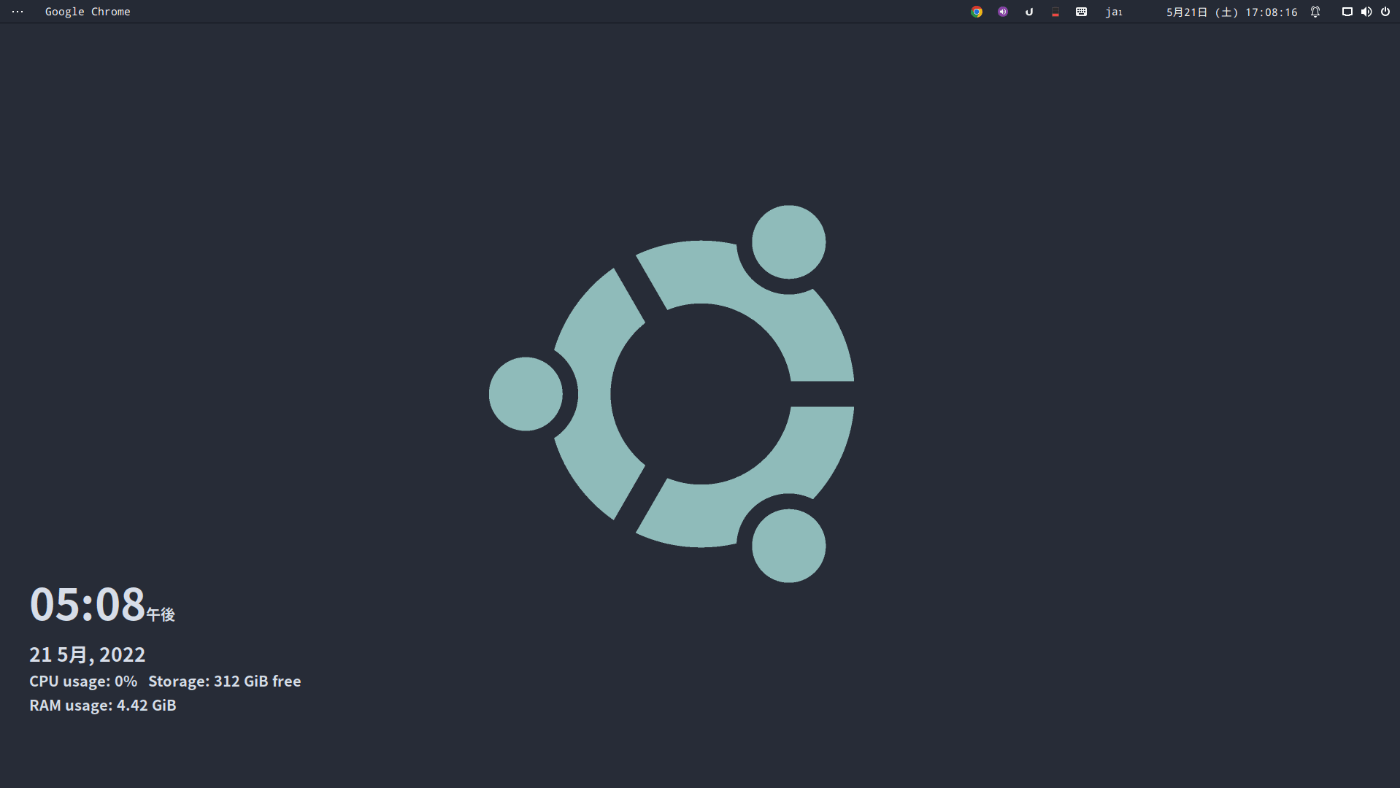
■ ハード編
PCのパーツ調達は秋葉で行いました。
PC好きの友人と一緒にTSUKUMOやパソコン工房などを徘徊して決めました。
総額は¥94,172(税抜き)でした。
ゲームはしないため、最低限の映像出力ができれば良いというスタンスでした。使用用途によってパーツをカスタマイズできるのが自分で組むメリットですね。
■ CPU
- Ryzen 5 5600X- ¥35,000
■ マザーボード
- TUF GAMING B550-PLUS- ¥14,391
■ メモリ
- プレミア DDR4 3200 U-DIMM メモリモジュール- ¥7,200
■ GPU
- ASUS GeForce® GT 730- ¥13,980
■ SSD
SSDはM.2SSD NVMe接続のものを採用しました。詳しくはこちらの記事を参照してほしいのですが、従来のmSATA接続SSDと比較してデータ転送速度が大幅に早いそうです。
参考になるかわからないですが、Wine上でCrystalDiskを実行した結果貼っておきます。

■ PCケース
- ANTEC P101SILENT- ¥9,073
■ 電源
- ANTEC NE750Gold-¥9,091
USBブートメディアの準備
PCの配線が完了しBIOSの起動が確認できたら、OSのセットアップをします。
ブートメディアを作成するためにRufusをインストールします。
今かい使用するOSのディストリビューションはUbuntu20.04.1LTSですので、こちらのページからubuntu-ja-20.04.1-desktop-amd64.iso(ISOイメージ)をダウンロードします。
ダウンロードが完了したらこちらの記事のようにブートメディアの作成をします。
書き込みが完了したら自作したPCの電源を落とした状態でUSBを挿入し、PCを起動します。
私の場合、この段階でブートメニューが起動しました。
ブートメニューではUbuntu/Ubuntu(safe graphics)などいくつかのオプションがあります。
参考
私が購入したCPUはグラフィクス出力しないため、映像出力はGPUから行う必要があります。起動オプションはUbuntu(safe graphics)とします。
GPUドライバ設定
無事配線が終わり、正常稼働が確認できて一安心。BIOSの画面も確認できたので早速OSを起動したところ問題が発生しました。
画面が正常に表示されません。調べてみたところGPUのドライバが最新化されていないことが問題のようです。以下の記事を参考にドライバを最新化しました。
といってもこの段階ではネットにつながっていないので、手持ちのノートPCからUSB経由でドライバを転送しました。
ネットワーク接続
私は無線機能のついていないマザーボードを購入したので、有線LANで接続する必要がありました。
LANを接続すれば完了。と思いきやネットに繋がりません。ドライバの問題かと思い検索してみたら下記の記事がヒット。手順通りに進めることでなんとかインターネットにつなげることができました。
ドライバのインストールは手持ちのノートPCで行い、USBにファイル群を格納しました。
■ ソフト編
■ OS
- Ubuntu20.04LTS
■ ブラウザ
- Chrome
- Vivaldi
- FireFox
■ ターミナル
-
tabby
かっこよくてタブで開けるターミナル探してコレにたどり着きました。テーマはOneHalfDarkをつかってます。かっこいいので。
こちらの記事で詳細に説明されています。 -
Alacritty
とても早いです。現在メインで使っているのはこちらです。
■ シェル
-
prezto
テーマはpureがいいけど、3色団子はカッコいいということでこの記事を参考に設定しました。
見た目はこんな感じ

-
z
ディレクトリ間を高速に移動するコマンドです。 -
exa
lsをいい感じに表示してくれるコマンドです。
RUST環境はすでに構築していたので以下コマンド一発
cargo install exa
■ エディタ
-
vscode
学生時代からずっとこれ。拡張機能がとても便利ですよね。ターミナルからcode .で起動できるのがとても良いです。
■ docker
- docker
- docker-compose
■ aws cli
■ terraform
■ プログラミング言語
- Go
- Rust
- Python
- pyenv
- poetry
- Node.js
- Dart
- flutter
■ パッケージ管理ツール
- anyenv
- pyenv
- tfenv
- nvm
■ デザインツール
-
figma-linux
以下コマンド一発
sudo snap install figma-linux
■ GUI設定
Ubuntuの画面をちょっとだけいい感じにする設定。主にこちらの記事を参考にさせてもらいました。
アイコンかわええ

- Gnome Tweaks
- plank
以下コマンド一発
sudo add-apt-repository universe
sudo apt install gnome-tweak-tool
sudo apt install plank
■ 音楽
-
Spotify
Linux用のプラットフォームがあるみたいです。あまり評判良くないけど、必要十分だと思います。いい気分で作業するのに欠かせない!
■ コミュニケーションツール
- slack
■ ランチャー
-
Ulauncher
Linuxで使えるランチャーです。以下gifのように直接検索もかけることができます。

■ キーバインド
- autokey
vimmerではないけど上下左右のキーバインドだけ設定しておく
以下コマンド一発
sudo apt install autokey-gtk
新規作成でscriptを作成して
keyboard.send_keys("<left>")
のように設定したあとでHotKeyを設定する。leftの場合Ctrl+hと行った感じ。
スクリプトを保存してToolからRun Current Scriptで設定完了。
■ キャプチャ
- peek
gifのキャプチャ。とても簡単に使える。
以下コマンド一発
sudo apt install peek
-
flameshot
スクショツール。そのまま書き込みもできる。

sudo snap install flameshot
■ サウンドデバイスの切り替え
sudo snap install indicator-sound-switcher
IME
さ、開発するぞ。
Discussion